ブログには興味あるけど、何からはじめればいいのかわからない。そんなあなたへ。
この記事では、ブログをはじめるまでの基本的な流れをわかりやすく解説しています。
- なぜWordPressを使うのか。そもそもWordPressって何?
- ブログをはじめるには何が必要?
- ブログの内容はどうやって決めているの?
STEP1:ブログの全体像を知ろう
まず、ブログ開設の流れをざっくり知っておきましょう。
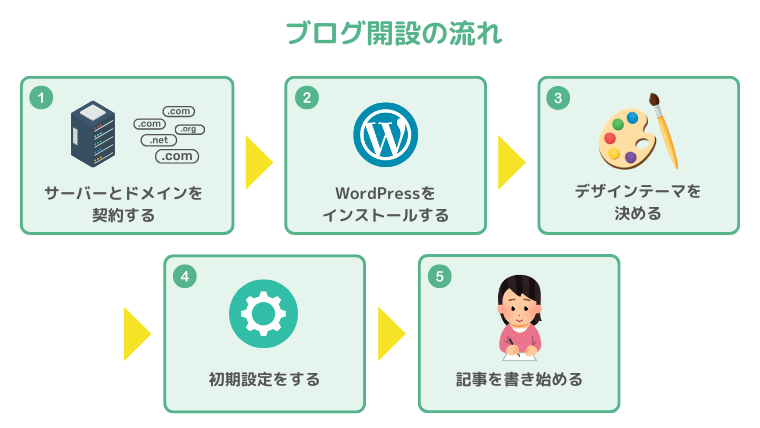
- サーバーとドメインを契約する
- WordPressをインストールする
- デザインテーマを決める
- 初期設定をする
- 記事を書き始める
これだけです!難しく聞こえるかもしれませんが、順番にやれば大丈夫ですよ。
WordPress(ワードプレス)ってなに?
ブログを作るときによく耳にする「WordPress(ワードプレス)」
これは、誰でもかんたんにホームページやブログを作れるソフトのことです!
本来、ウェブサイトを作るには「専門的なプログラミング」が必要ですが、
WordPressを使えば、難しいコードをまったく知らなくても、ブログを書いたり、
デザインを変えたりできるので、初心者でも簡単にブログが作れます!
- かんたんに記事が書ける
- 写真やイラストも自由に入れられる
- デザインをおしゃれにカスタマイズできる
- 問い合わせフォームや、お知らせページも作れる
WordPressは、世界中で使われている超人気ツールです。
世界中のウェブサイトの約40%以上が、WordPressで作られているとも言われています!
STEP2:サーバーとドメインを契約しよう
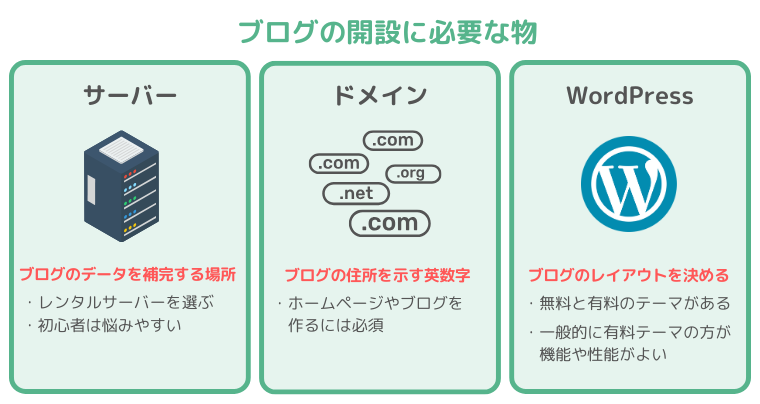
そもそもサーバーとドメインって何?
- サーバー:ブログのデータを置く「土地」
- ドメイン:ブログの住所(例:www.example.com)
ブログを作るためには、まずこの「土地(サーバー)」と「住所(ドメイン)」を手に入れる必要があります。
そして、サーバーを使うためには【レンタルサーバー】というサービスを契約するのが一般的です。
(イメージは、インターネット上に土地を借りる感じです!)
初心者におすすめのレンタルサーバー「ConoHa WING」
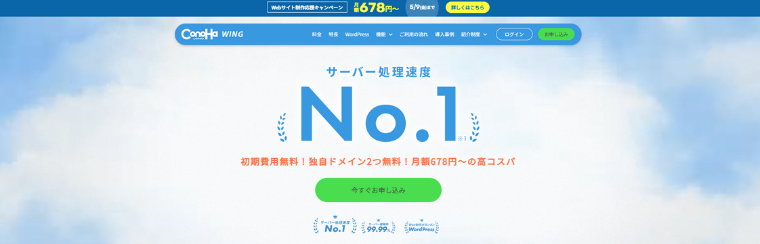
\Webサイト制作応援キャンペーン最大55%off/
キャンペーン期間 2026年1月8日(木)16:00まで
ConoHa WINGってなに?
ConoHa WING(コノハウィング)は、
パソコン初心者でもかんたんにブログを作れるようにしてくれる、レンタルサーバーサービスです。
- サーバーとドメインがまとめて手に入る
- WordPressもすぐに使える状態でセットしてくれる
- 操作画面がシンプルで、迷わず進める
しかも、料金もお手ごろで、ブログがサクサク速く表示されるのが大きな魅力です!
たくさんあるレンタルサーバーの中でも、「初心者にとって使いやすい」と人気ですよ。

この記事では、【ConoHa WING】を使ったブログの始め方を紹介していきますね。
1.ConoHa WING公式サイトへアクセスし「今すぐ申し込む」をクリック
2.契約プランは「WINGパック(ベーシック)」がおすすめ!
(契約期間は12ヶ月以上だと割引が大きいのでおすすめです)
3.WordPressかんたんセットアップを選択
4.個人情報を入力し、SNS/電話認証を行います
(好きなドメインを取得します)
5.支払い情報を入力して完了!
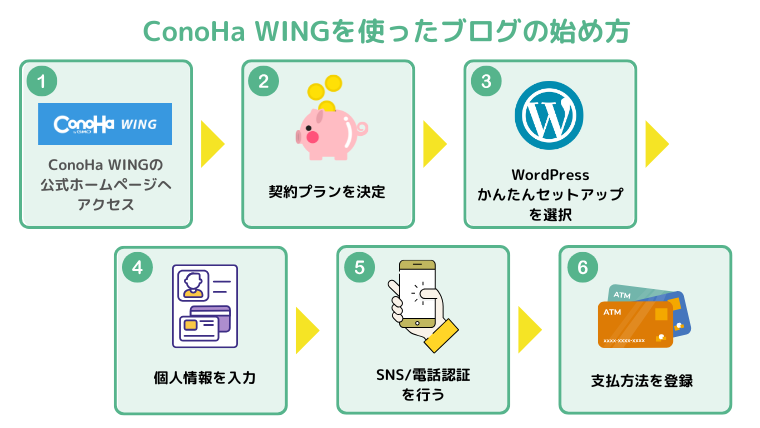

STEP3:WordPressをインストールしよう
ConoHa WINGなら申し込みと同時にWordPressがセットでインストールできます。
まずは全体像をなんとなく把握しておきましょう!
ワードプレスでブログを作る手順はこんな感じ!
- ブログのタイトル名(後から変更OK)
- ユーザー名(ログインIDになります)
- パスワード(必ずメモしておきましょう)
- WordPressテーマを選択する
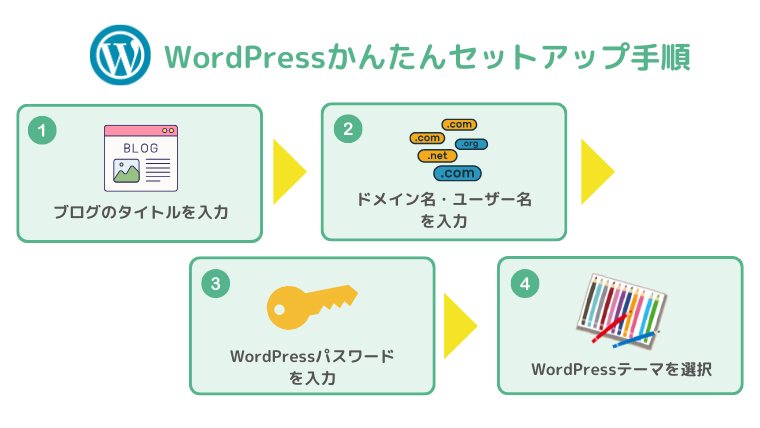
これで、自分だけのブログが完成します!
STEP4:WordPressにデザインをインストールしてみよう
WordPressには「テーマ」というデザインテンプレートがあります。
ブログをもっと見やすく、おしゃれにするために【テーマ】というものを使います。
テーマは「ブログのデザインを一気に着せ替えできる服」みたいなものです。
最初から無料で使えるものも多いので安心してください。
Cocoon(コクーン):シンプルでカスタマイズしやすい
有料のテーマにはこのような種類があります。
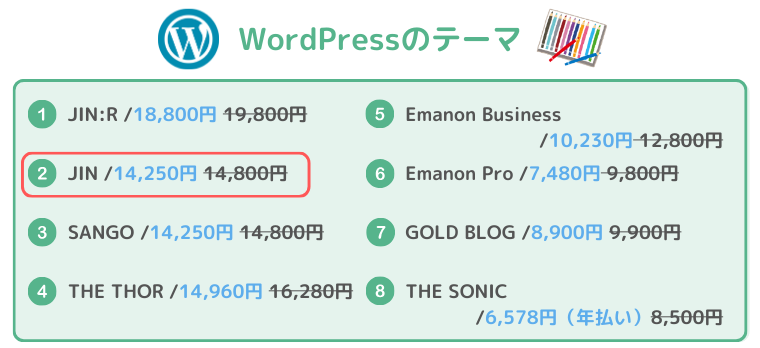
もちろん、後から入れることも出来るので、ここでは選択しなくてもOKです
利用するテーマが決まっていなければ無料テーマは「Cocoon」。
有料テーマは、当ブログでは「JIN(ジン)」をおすすめしています。
「JIN」には「クイックテンプレート」という機能がついているので、初心者の方にもおすすめです。
はじめからサイトのデザインがある程度できた状態でブログをスタートできる機能のことです
当ブログは「JIN(ジン)」を使ってブログを作成しています。
テーマ(JIN)を設定した状態のWordPressは以下のようになります。
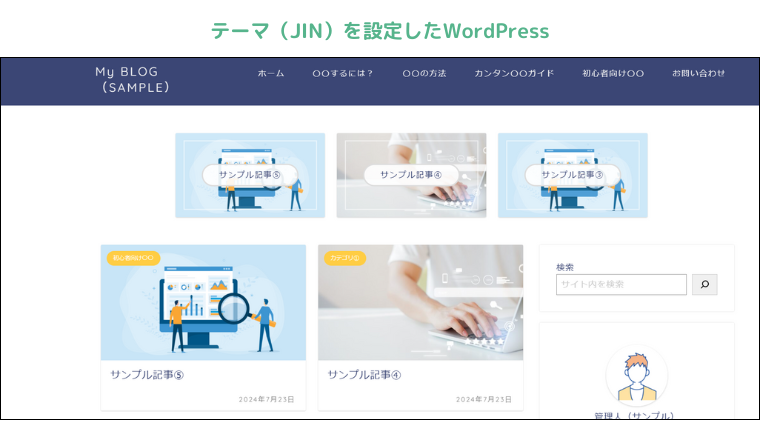
途中から「JIN(ジン)」を購入する場合
テーマは途中から有料テーマに変更することも可能です。
まずは公式サイトからテーマを購入して、パソコンにファイルをダウンロードします。
1. 【JIN公式サイト】にアクセス
2. 購入ボタンをクリック
3. 必要な情報(名前・メールアドレスなど)を入力
4. 支払いを完了
5. テーマファイル(.zipファイル)がダウンロードできる
ダウンロードしたファイル(.zip)は、そのまま使うので解凍(開く)しないでくださいね
WordPressにテーマをアップロードしよう
つぎは、ダウンロードした「JIN」をWordPressにアップロードしていきます。
1.WordPressにログイン
2.管理画面左のメニューから【外観】→【テーマ】をクリック
3.【新規追加】→【テーマのアップロード】をクリック
4.【ファイルを選択】を押して、先ほどダウンロードした「jin.zip」ファイルを選ぶ
5.【今すぐインストール】をクリック
6.インストールが完了したら【有効化】をクリック!
これで、「JIN」のデザインがあなたのブログに反映されます
子テーマを使いましょう
JINには「子テーマ」も用意されています。
子テーマを使うと、デザインをカスタマイズしても元のデザインが崩れにくくなるので、安心して変更ができます。必ず子テーマを使うようにしましょう。
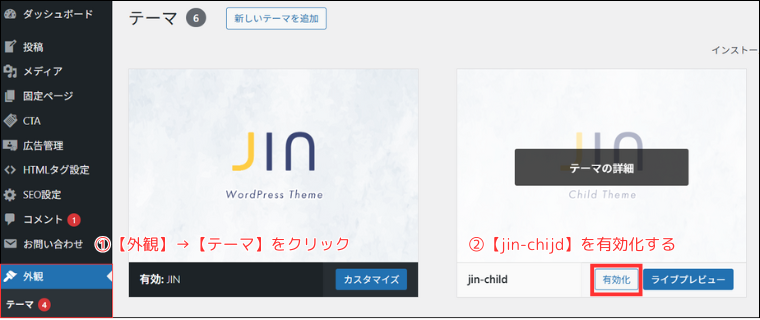
1.「子テーマ」も公式サイトからダウンロード
2.WordPressにログイン
3.管理画面左のメニューから【外観】→【テーマ】をクリック
4.「子テーマ」(jin-child)を【有効化】します
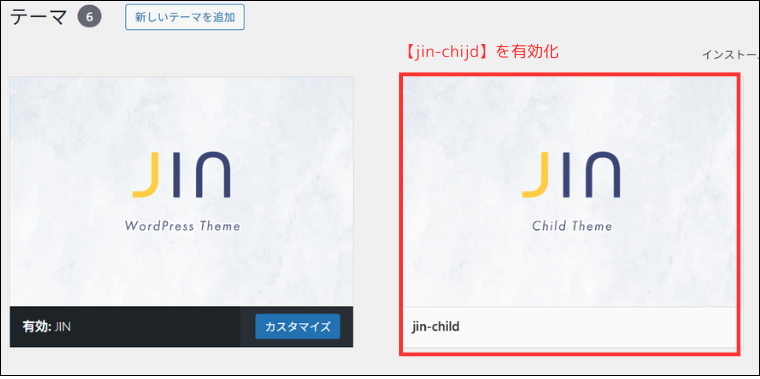
「子テーマ」を有効化してから、ブログを作っていきましょう!
STEP5:記事を書いてみましょう!
WordPressの準備ができたら、いよいよブログの記事を書いていきましょう!
とはいえ、「何から書いたらいいの?」「どうやって書くの?」と不安な人も多いはず。
ここでは、初心者さん向けに記事を書く基本の流れをやさしく解説します!
「誰に向けて書くか」を考えよう
ブロガーさんたちは記事を書くとき、「誰に届けたいか」をいちばん最初に考えています。
- 自分と同じように、ブログを始めたい初心者さん?
- WordPressって何?と悩んでいる人?
- お金の知識を知りたい大学生?
「どんな悩みを解決できるか」を考えよう
ブログは「読んでくれる人の悩み」を解決するために書くものです!
✅【悩み】WordPressの始め方がわからない
→【記事内容】WordPressブログの超初心者向けスタートガイド
✅【悩み】初めてのクレジットカードってどう選ぶかわからない
→【記事内容】大学生におすすめ!初めてのクレジットカードの選び方
タイトルを決めよう
悩みが決まったら、次はタイトルを考えます!
タイトルは、『読者が「読みたい!」と思える』かが大事になります。
- 誰に向けた記事かわかること。
- どんな悩みを解決するかが伝わること。
- 難しい言葉を使わず、わかりやすい文章になっていること。
(例)
×「ブログスタート!」
◎「超初心者向け!WordPressブログを今日から始める方法」
記事の内容をメモしてみましょう
いきなり書き出すと迷子になりやすいので、
まずは「どんな順番で書くか」をメモしてみましょう!
【例:WordPressブログを始める記事の場合】
- はじめに(この記事でわかること)
- WordPressって何?
- ブログを始めるために必要なもの
- ステップ1:サーバー契約
- ステップ2:ドメイン取得
- ステップ3:WordPressインストール
- まとめ
まずは「自己紹介記事」からスタートしてみましょう!
最初の1記事目は、どんなテーマでもいいですが、【自己紹介記事】を書いてみるといいですよ。
記事を書く練習にもなりますし、自分のブログに訪れてくれた人に「どんな人が書いているか、どんなテーマのブログなのか」を伝えることができます。
例)「はじめまして!○○です。このブログでは、大学生・新社会人に役立つお金の知識を発信していきます!」
という感じです。
- まずは簡単な「自己紹介記事」からスタートてみましょう!
- まずは1記事完成させることが大事です
- 完璧を目指さず、ますは行動してみましょう
- 書きながら少しずつ慣れていきましょう
- 【誰に向けて】【どんな悩みを解決するか】を考えて書こう
- タイトルは「読んでみたい!」と思える言葉にするのがコツです

まとめ
この記事では、ブログをはじめるまでの流れを説明させていただきました。
✅ STEP1:ブログの全体像を知ろう
✅ STEP2:サーバーとドメインを契約しよう
✅ STEP3:WordPressをインストールしよう
✅ STEP4:WordPressにデザインをインストールしてみよう
✅ STEP5:記事を書いてみましょう!
- ブログは誰でもすぐに始められます
- レンタルサーバーは【ConoHa WING】が簡単でおすすめ!
- WordPressで自由なブログ運営ができます
完璧を目指すより、まず一歩。
大切なのは、楽しみながら続けることです。
焦らず、自分のペースで。一緒にコツコツ進んでいきましょう!

















